GROWTH関数:指数回帰を使って将来の値を予測する
GROWTH 関数は Excel で用意されている関数の一つで、独立変数が一つまたは複数の指数回帰を使い使い既存の値から将来の値を予測します。ここでは Excel における GROWTH 関数の使い方について解説します。
※ Excel の対応バージョン : 365 web 2021 2019 2016 2013 2010 2007
(Last modified: )
GROWTH関数の使い方
GROWTH 関数は独立変数が一つまたは複数の指数回帰を使い使い既存の値から将来の値を予測します。
GROWTH(既知のy,既知のx,新しいx,定数)
1 番目の引数には既知の y の値を配列で指定します。 2 番目の引数には既知の x の値を配列で指定します。 3 番目の引数には予測に使用する x の値を一つまたは配列で指定します。戻り値として 3 番目の引数で指定した x に対する y の予想値を 1 つまたは配列で返します。
なお 4 番目の引数には TRUE または FALSE を指定し、 TRUE を指定した場合には回帰直線 y = b * mx の b を計算して求めるのに対して FALSE を指定した場合は b = 1 として y = mx になるように回帰直線を設定します。引数を省略した場合には TRUE が指定されたものとして扱われます。
例えば次のようなデータを例に考えてみます。今回は既知の x が一種類の場合です。
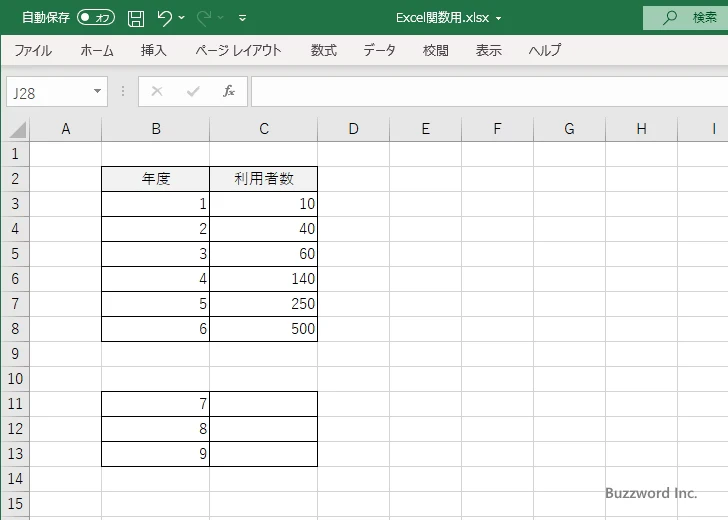
この場合セル範囲 B3:B8 が既知の x の値、セル範囲 C3:C8 が既知の y の値、セル範囲 B11:B13 が新しい x の値です。 GROWTH 関数では新しい x を複数指定して、複数の y の値を同時に予測することができます。
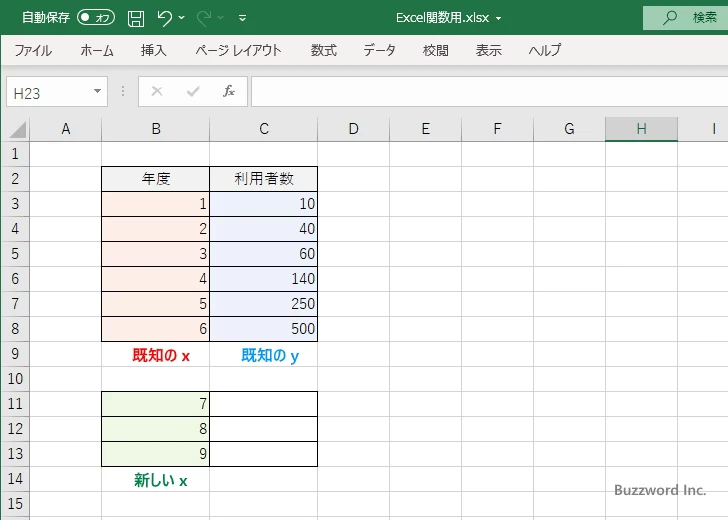
なお既知の x と y の値から散布図のグラフを作成すると次のようになります。
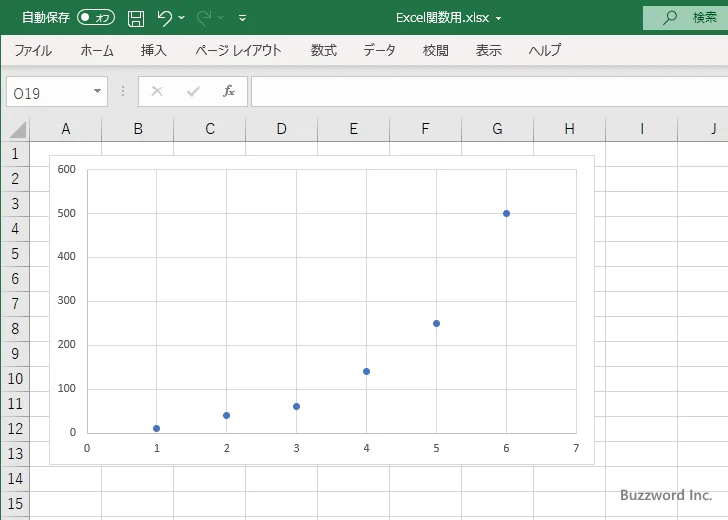
指数回帰を使った分析ではこれらの値にできるだけ近い位置を通る指数曲線 y = b * mx を求め、その直線の式から新しい x の値に対する y の値を予想します。
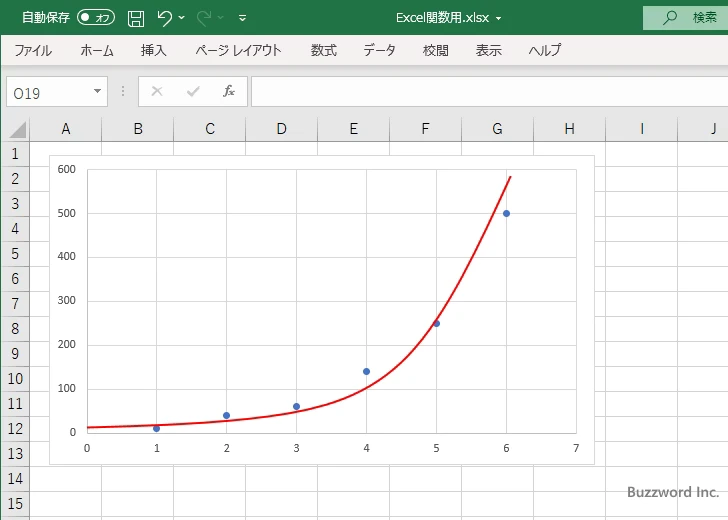
GROWTH関数のサンプル
それでは実際に GROWTH 関数を使ってみます。 Excel のシートに対象の数値を次のように入力しました。
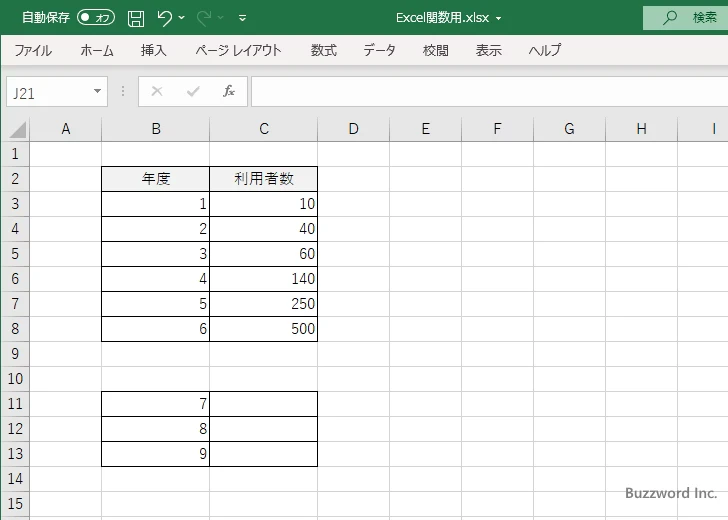
予測した y の値を表示するセル範囲 C11:C13 を選択したあと、数式バーに次のように入力しました。 GROWTH 関数の 1 番目の引数に既知の y の配列としてセル範囲の C3:C8 を指定します。 2 番目の引数に既知の x の配列としてセル範囲の B3:B8 を指定します。 3 番目の引数に予測に使用する x の値が入力されているセル範囲として B11:B13 を指定します。
=GROWTH(C3:C8,B3:B8,B11:B13)
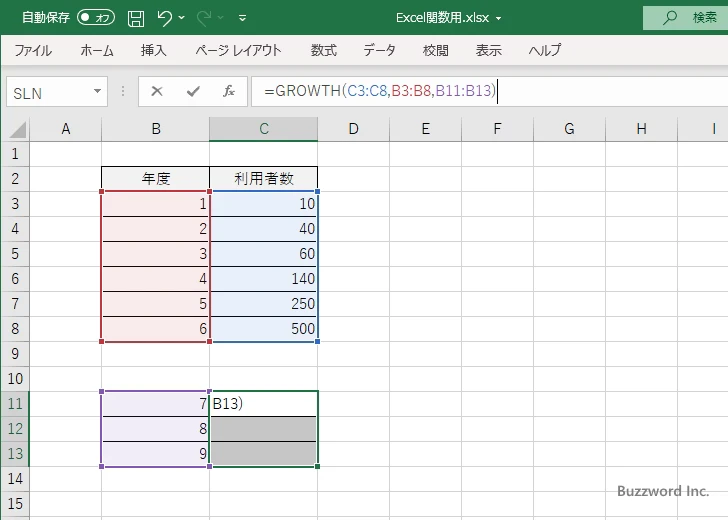
Enter キーではなく、 Ctrl + Shift + Enter キーを押してください。関数の戻り値があらかじめ選択していたセル範囲に配列数式として入力されます。
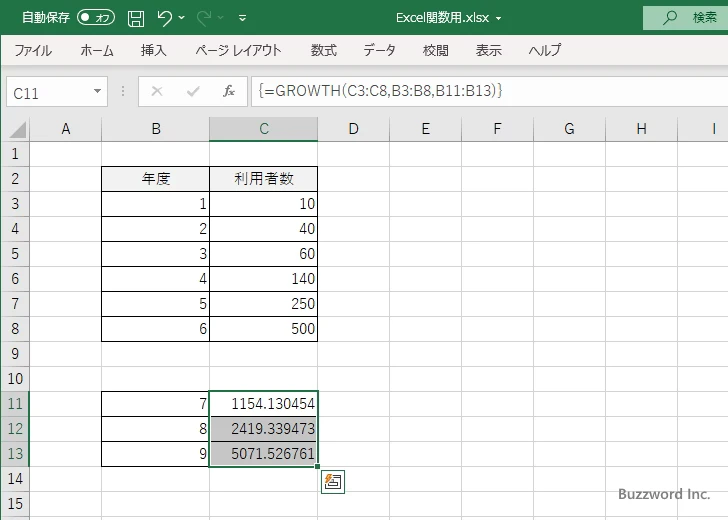
Microsoft 365の環境の場合
Microsoft 365 の環境の場合は、予測した y の値を表示する左上のセルに =GROWTH(C3:C8,B3:B8,B11:B13) と入力し、そのあとで Enter キーを押してください。
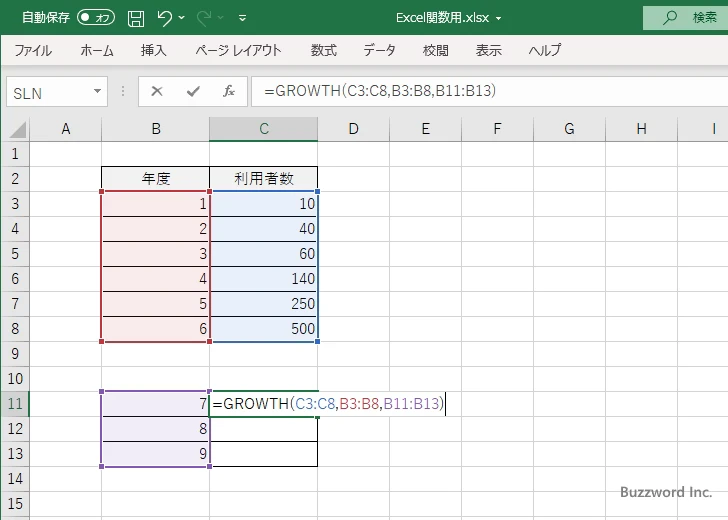
GROWTH 関数からの戻り値が表示できるように自動的に表示に使用するセルが拡張されて、結果が表示されます。
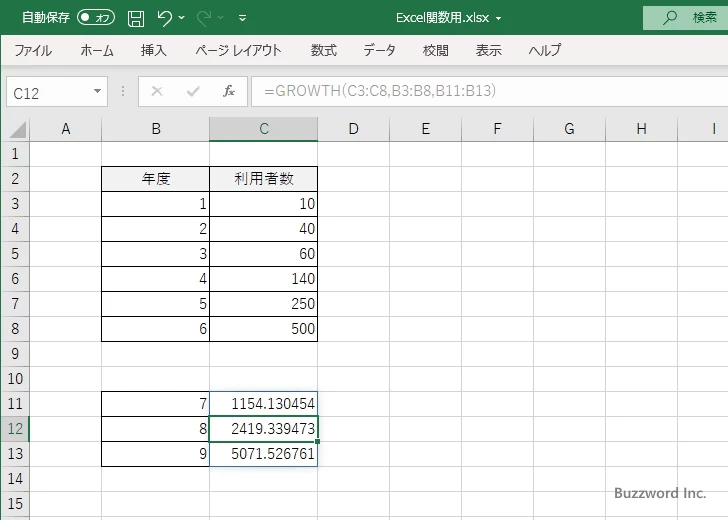
-- --
Excel における GROWTH 関数の使い方について解説しました。
( Written by Tatsuo Ikura )

著者 / TATSUO IKURA
これから IT 関連の知識を学ばれる方を対象に、色々な言語でのプログラミング方法や関連する技術、開発環境構築などに関する解説サイトを運営しています。